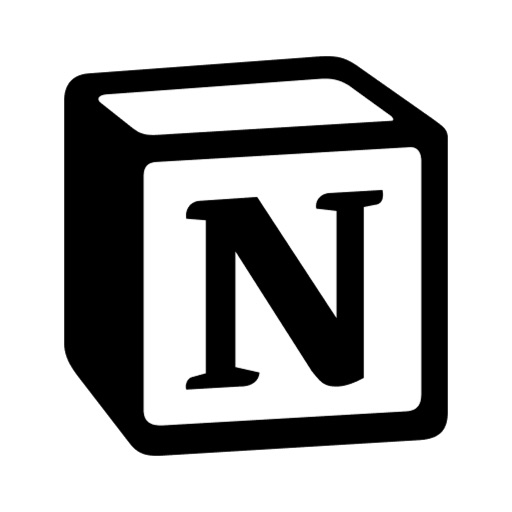Evernoteの代わりとして、自分だけの自分用Wikiを作るのに役立っているNotion。
ウェブ上で見つけたサイトを、ブックマーク代わりに使うにも、Notionはとても便利なのだ。
URLを貼り付けるだけで、記事のサムネイルを作ってくれたり——。
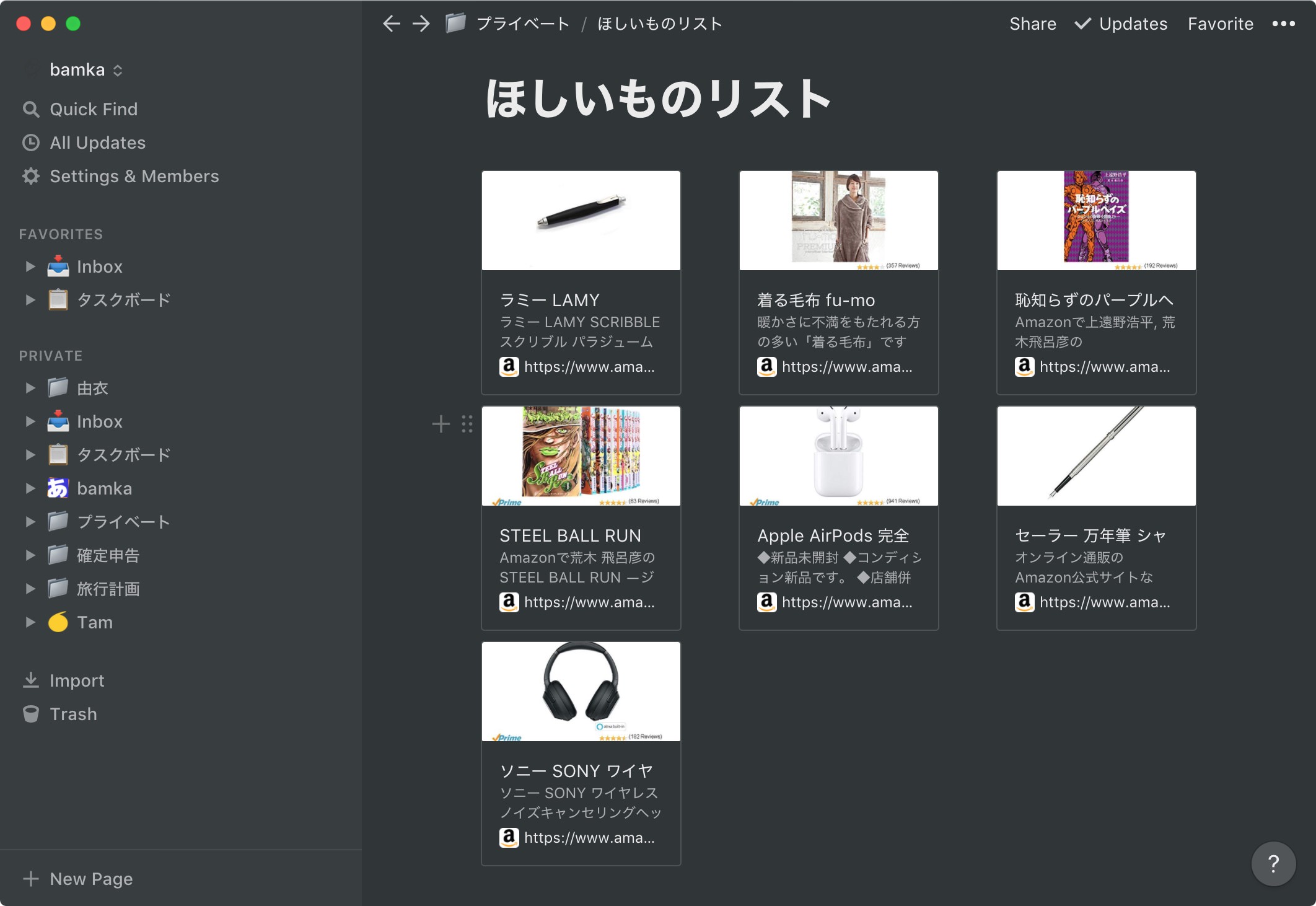
なんなら、クリップした記事をページ内に埋め込んで、直接ページ内で表示させるようにもできるのだ
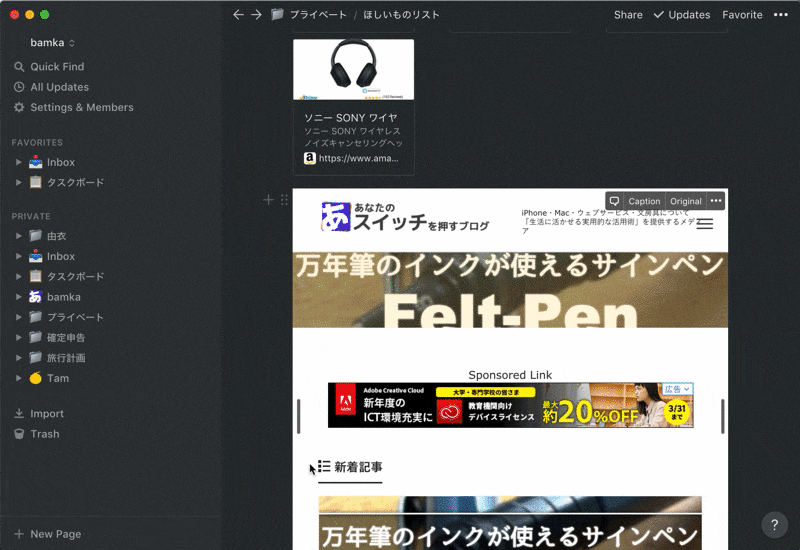
これを利用すれば、自分用のスクラップブックなんて、すぐにできあがってしまう。
さて、こうしたウェブクリップをするうえで、Notion用のウェブクリッパーは欠かせない。まだ利用したことがない人は、ぜひ利用してみよう。
Notionのウェブクリッパー
Notionでは、GoogleChromeの拡張機能と、iPhoneやAndroidで使えるウェブクリッパーが用意されている。
これを使えば、いちいちURLをコピーして、Notionに貼り付けるような手間はいらなくなる。クリップしたいウェブページから、一発でNotionに記事を貼り付けられるのだ。
インストール
GoogleChromeの拡張機能は、以下のリンクからインストールできる。
iPhone・Android用のウェブクリッパーは、アプリをインストールしてあれば使えるようになっている。特別に他の何かをインストールする必要はない。
ウェブクリッパーの使い方
GoogleChrome版
GoogleChrome用の拡張機能をインストールしたら、右上にアイコンが追加される。ウェブクリップしたいページで、こちらのアイコンをクリックしよう。
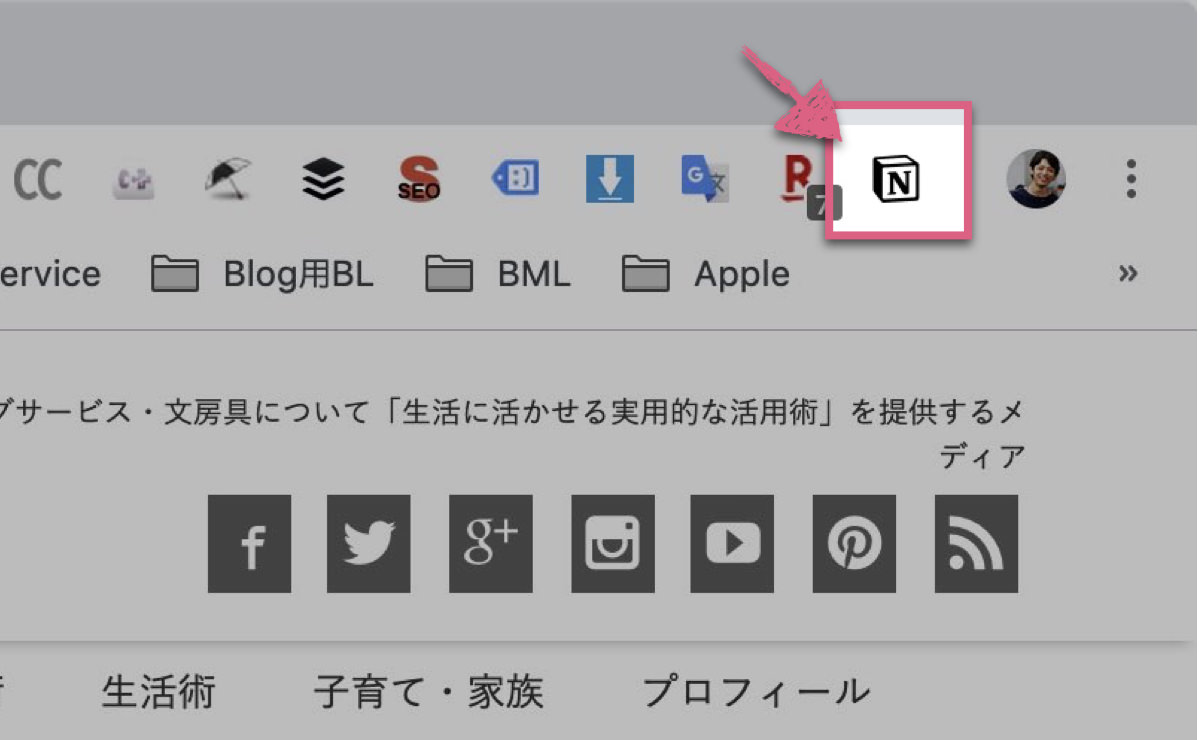
「Save Page」ボタンを押せば、それでウェブクリップは完了だ。保存したい場所を変更したいときは、「Add To」から保存先を変更しよう。
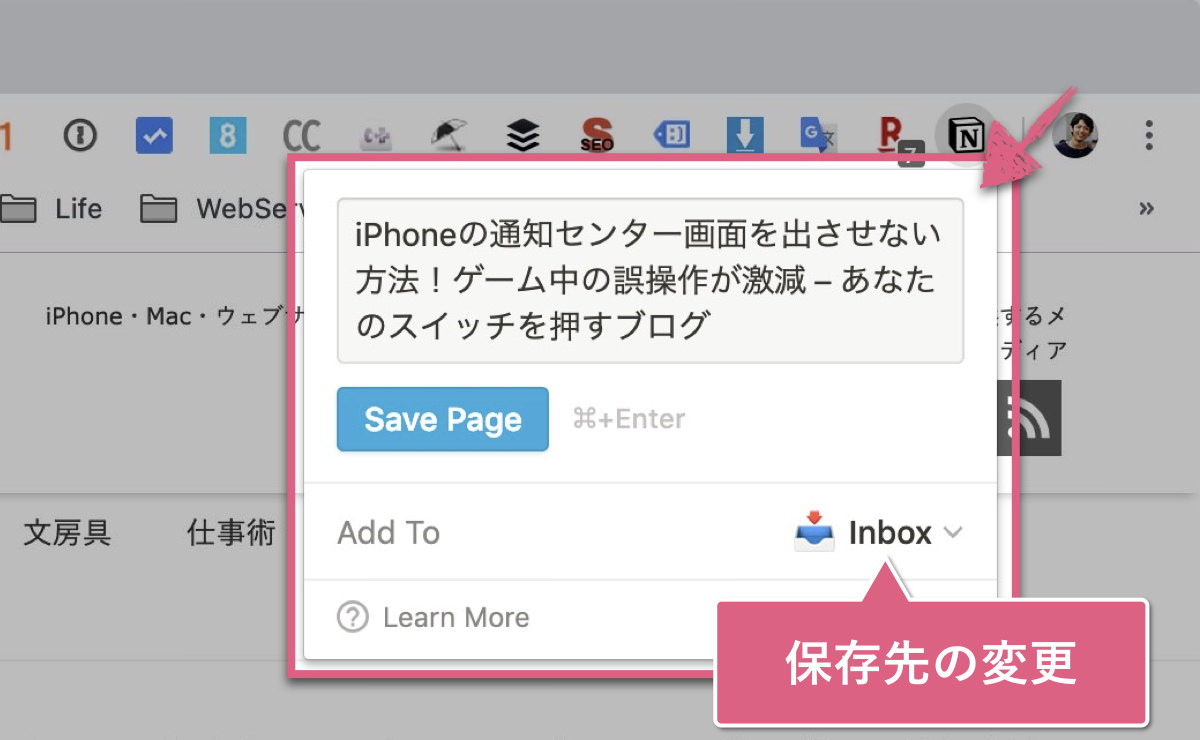
これで完了。クリップしたウェブページは、ウェブページの内容を丸ごと保存してくれる。
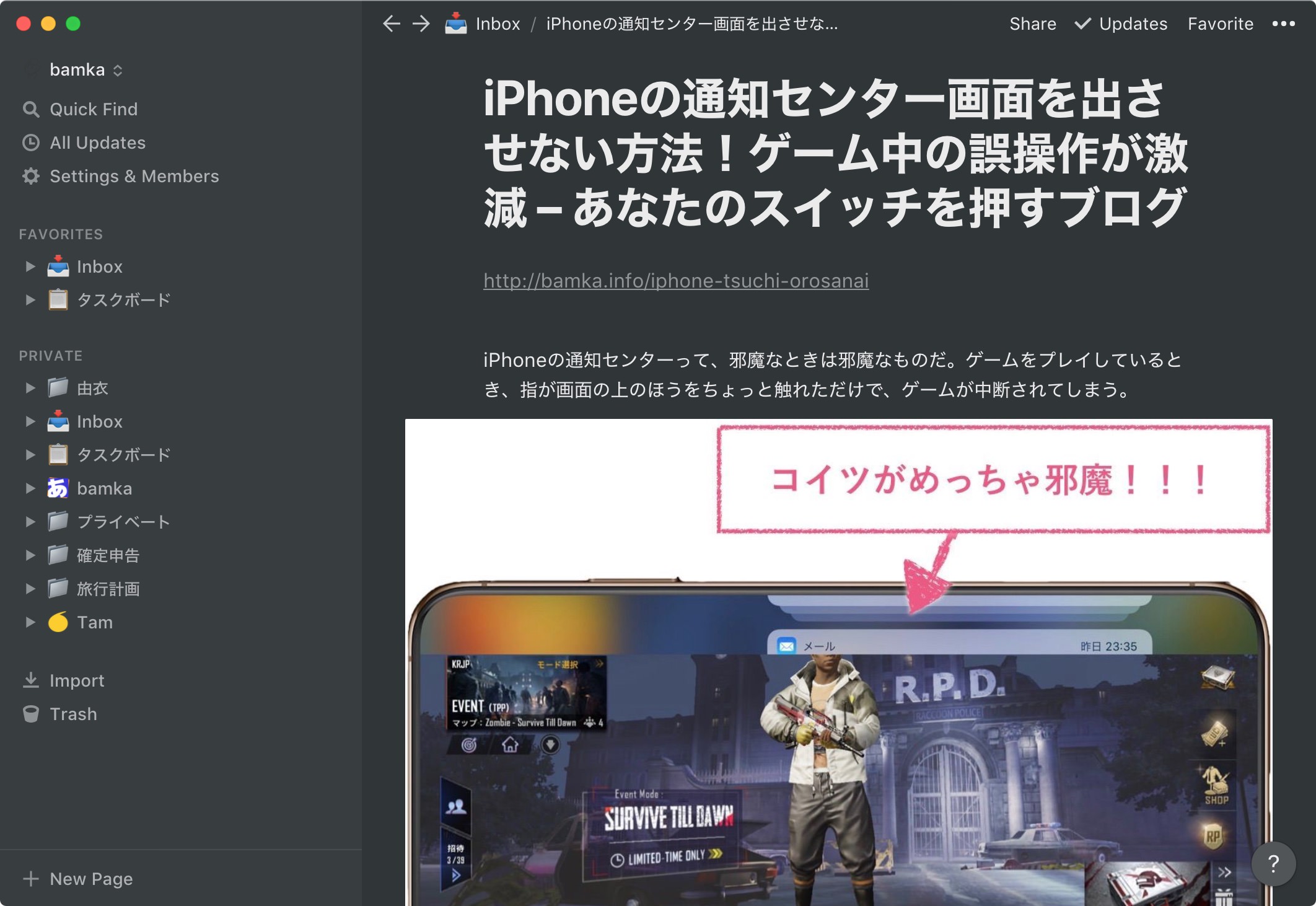
iPhone版
iPhoneで、ウェブクリップしたいページにアクセスしたら、画面下の共有ボタンを押し、その中の「Notion」を選択する。
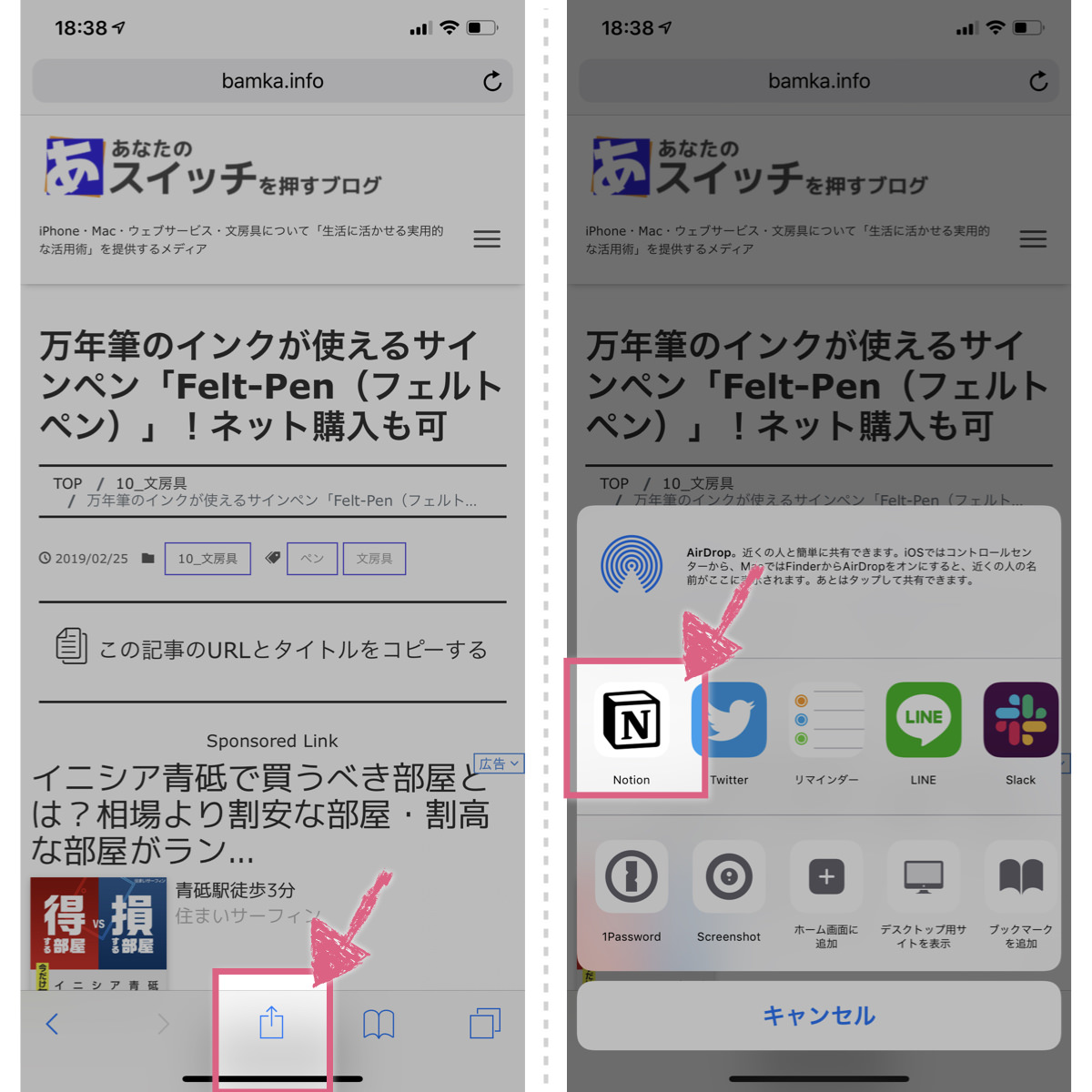
右上の「Save」をタップすればウェブクリップ完了だ。保存先を変更したい場合は、先ほどと同じように、「Add to」の宛先を変更しよう。
保存が完了すると、通知センターから通知してくれる。
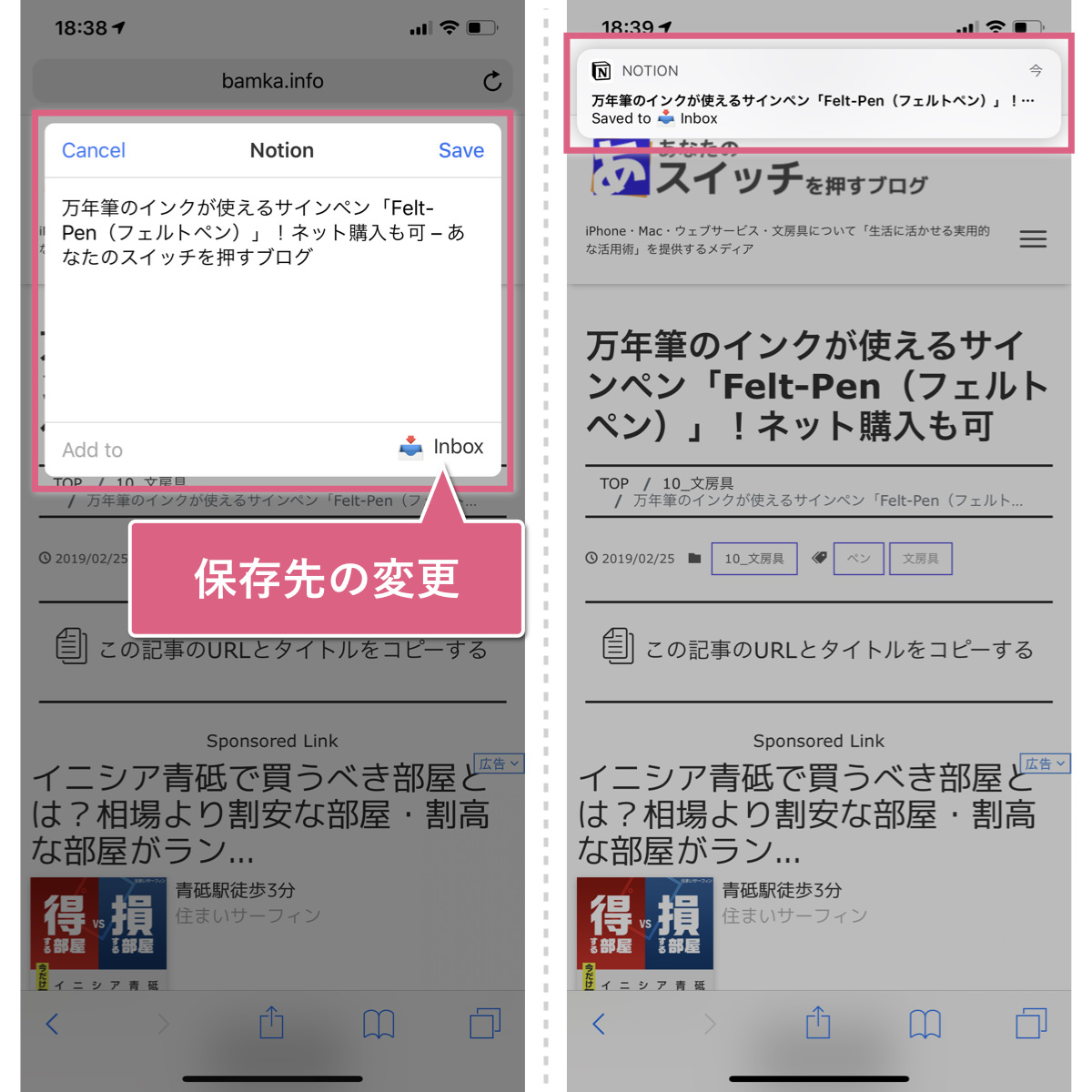
保存したウェブページは、Chrome版と同じように、ページを丸ごと保存してくれる。
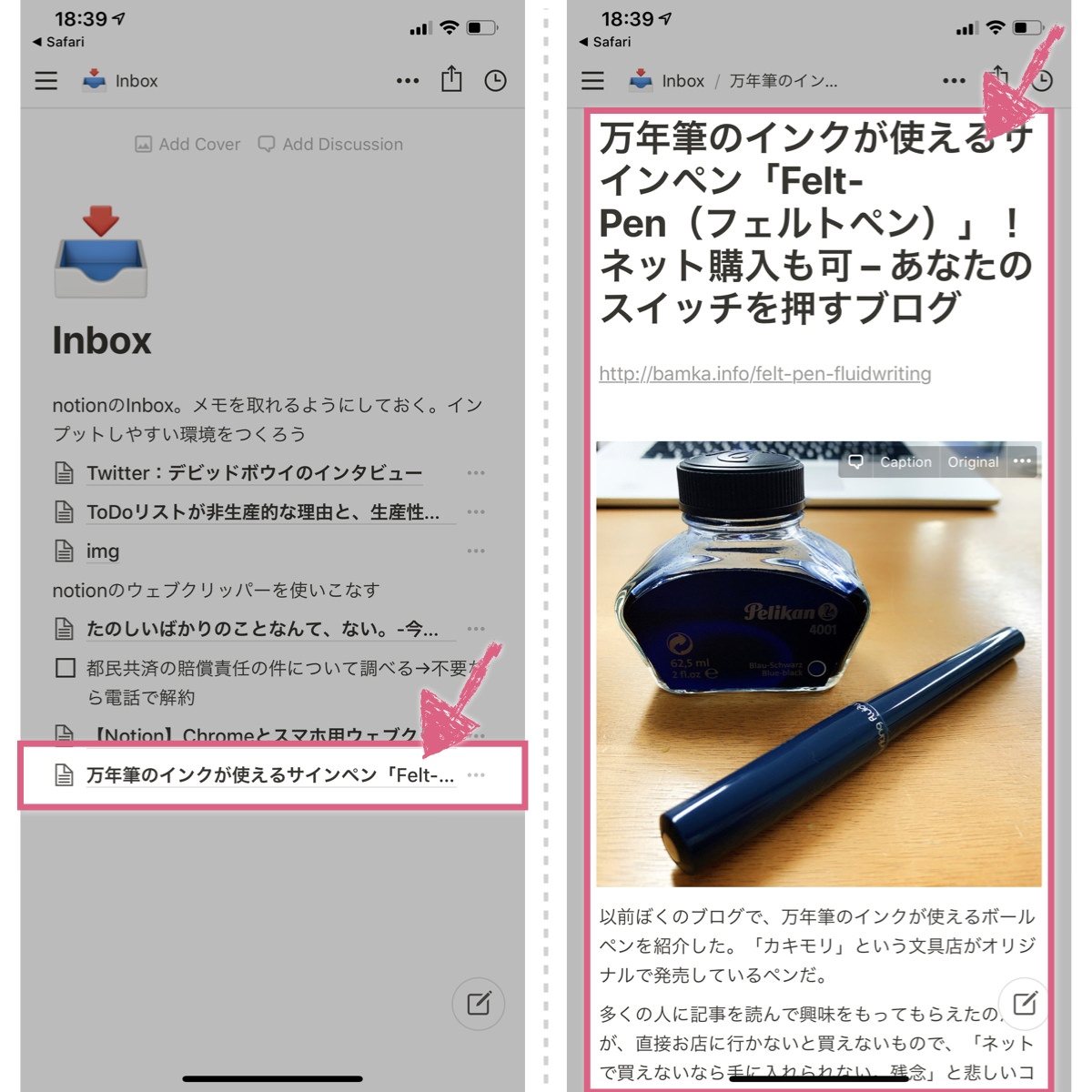
執筆後記

ウェブクリップは非常に便利な機能のひとつだ。臆病にならずに、気になるウェブページがガツガツ保存していこう。ただ、ウェブクリッパーを使うと、記事を丸ごと保存してしまうのが、逆にネックになる場合もある。そういった場合は、面倒ではあるが、URLを直接ページに貼り付けよう。